

发布时间:2019-03-28 14: 55: 21
在CleanMyMac X使用过程中,对于一些特殊的软件清理是需要苹果用户授权的,在没有权限的情况下,我们不能对一些文件进行更改和删除,因此解决上述问题的比较好办法是CleanMyMac X获得用户的访问权限。
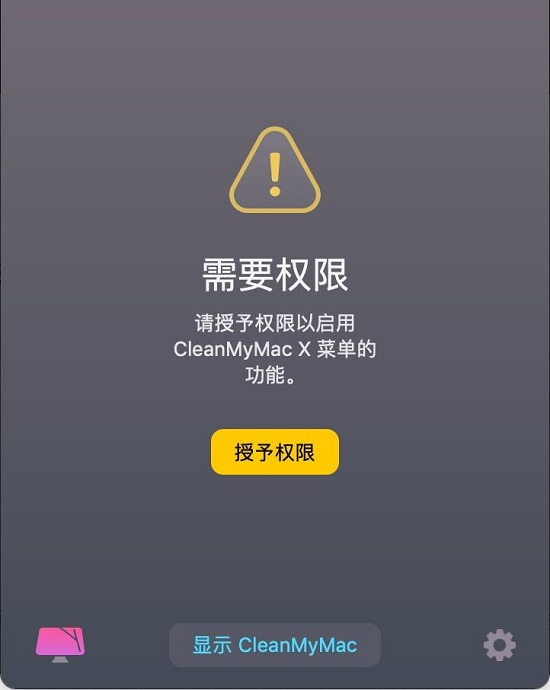
图1:CleanMyMac X权限限制界面
和清理DNS缓存不同的是,软件出于安全考虑,对于一些重要的系统文件采取权限设置。那么如何解除权限呢?
具体操作步骤如下:
1、 打开系统偏好设置;

图2:系统偏好设置
2、 点击安全性与隐私;
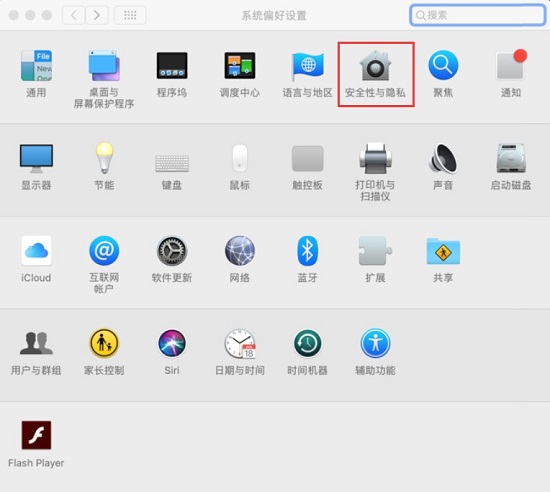
图3:安全隐私设置
3、 选择隐私选项卡-点击左侧“完全磁盘访问权限”
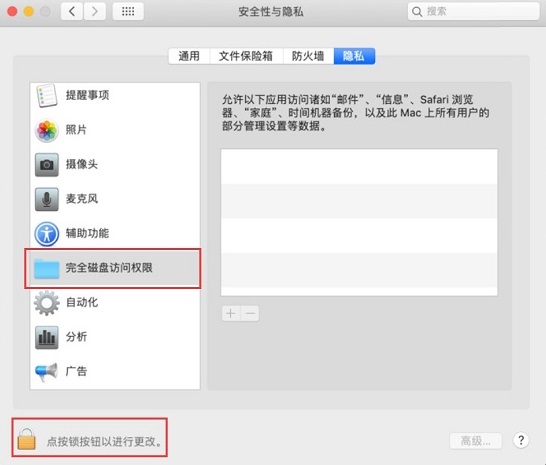
图4:访问CleanMyMac X权限设置
4、 点击下方的“锁”图标后,输入mac电脑密码;
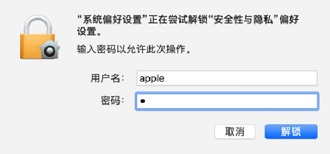
图5:用户赋予权限设置
5、 点击“+”号,添加CleanMyMac X;
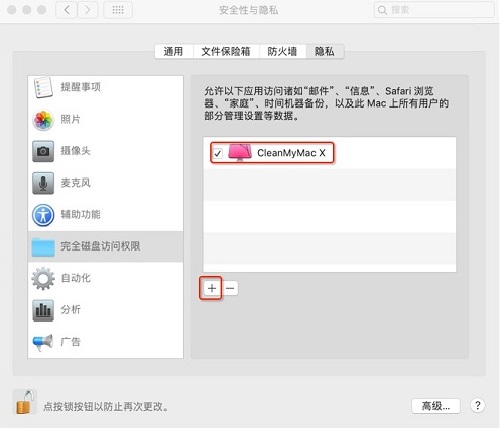
图6:完全磁盘访问权限
6、 完成后重新启动一下CleanMyMac X或者电脑即可。
CleanMyMac X在获取用户授权后,可以解决软件清理过程中的很多不必要的麻烦。
更多CleanMyMac X软件的功能、教程、活动、新鲜资讯,可在CleanMyMac X教程页查看。
本文为原创,转载请表明原址:www.mycleanmymac.com/changjianwenti/qxr-hjj.html
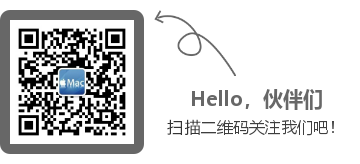
展开阅读全文
︾